সাবটাইটেলগুলি প্রায়শই ভিডিওতে অতিরিক্ত ফাইল হিসাবে আসে; এক্ষেত্রে এগুলি এমন একটি উপাদান যা যে কোনও সময় বন্ধ হতে পারে। আপনার যদি একটি ফাইল থাকে তবে সম্ভবত আপনি সাবটাইটেল অক্ষম করতে পারবেন না।
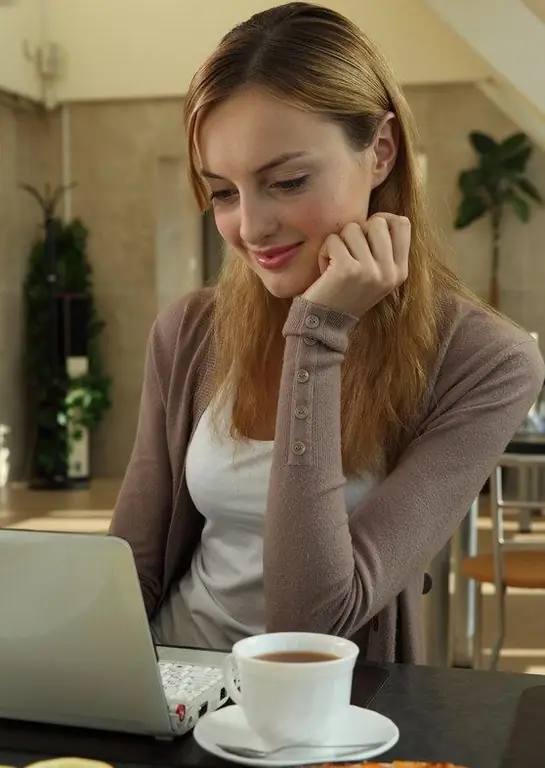
প্রয়োজনীয়
ভিডিও প্লেয়ার
নির্দেশনা
ধাপ 1
আপনি যদি মিডিয়া প্লেয়ার ক্লাসিক ব্যবহার করে কোনও ভিডিও খেলেন তবে এর মেনুতে কোডেক আইকন সহ আইকনে ক্লিক করুন, তারপরে আপনার স্ক্রিনে একটি ড্রপ-ডাউন মেনু প্রদর্শিত হবে। আপনার যদি সফ্টওয়্যারটির একটি ইংরাজী সংস্করণ ইনস্টল থাকে তবে "সাবটাইটেলগুলি লুকান" বা "সাবটাইটেলগুলি লুকান" নির্বাচন করুন।
ধাপ ২
বিভিন্ন তৃতীয় পক্ষের খেলোয়াড়দের মুভি এবং অন্যান্য ভিডিও রেকর্ডিং দেখার সময় সাবটাইটেলগুলি বন্ধ করতে, প্লে মেনুটি ব্যবহার করুন বা রেকর্ডিংটি প্লে হয়ে যাওয়াতে ডান-ক্লিক করুন। এটি সমস্ত আপনি যে সফটওয়্যারটি ব্যবহার করছেন তার উপর নির্ভর করে।
ধাপ 3
দয়া করে নোট করুন যে অনেক প্রোগ্রামের প্রধান মেনু থেকে একটি সাবটাইটেল নিয়ন্ত্রণ ফাংশন রয়েছে। খেলোয়াড়দের ব্যবহার করার আগে, ইন্টারফেসের সাথে নিজেকে পরিচিত করার বিষয়ে নিশ্চিত হন, ভবিষ্যতে এর কার্যকারিতা নিয়ন্ত্রণ করা আপনার পক্ষে সহজ হবে।
পদক্ষেপ 4
সাবটাইটেলগুলি রেকর্ডিংয়ে এম্বেড করা থাকলে (তারা মুভি সহ একটি ফাইলে আসে), ফাইল এক্সটেনশনটি দেখুন। এটি করতে, কম্পিউটার নিয়ন্ত্রণ প্যানেলের মাধ্যমে ফোল্ডারের উপস্থিতি সেটিংসে নিবন্ধিত ফাইল ধরণের জন্য এক্সটেনশনের প্রদর্শন সক্ষম করুন। যদি ফাইল ফর্ম্যাটটি.mkv না হয় তবে সম্ভবত সাবটাইটেলগুলি ভিডিওটিতে এম্বেড করা থাকে এবং আপনার ক্ষেত্রে এটি বন্ধ করা যায় না।
পদক্ষেপ 5
আপনার যদি এম্বেড থাকা উপশিরোনাম সহ একটি ভিডিও থাকে যা বন্ধ করা যায় না, সেগুলি ছাড়াই আবার রেকর্ডিংটি ডাউনলোড করুন। এটি করতে, আপনি ব্যবহারকারীদের মধ্যে ফাইল বিনিময় করতে বিশেষ সাইট এবং অন্যান্য সংস্থান ব্যবহার করতে পারেন।
পদক্ষেপ 6
দয়া করে নোট করুন যে কোনও ভিডিও অনলাইনে দেখার ক্ষেত্রে (উদাহরণস্বরূপ, youtube.com বা ভিডিও সংরক্ষণের উদ্দেশ্যে অন্যান্য সংস্থানসমূহ), সাবটাইটেলগুলি বন্ধ করা অসম্ভব, এটি করার জন্য, কেবল দেখার জন্য নিয়মিত সংস্করণটির অনুসন্ধানটি ব্যবহার করুন।






